Överför data från iPhone, Android, iOS, Dator till var som helst utan förlust.
- Överför data från ett Micro SD-kort till en annan Android
- Hur man överför bilder från en telefon till en annan
- Hur man överför foton från gammal LG-telefon till dator
- Hur man överför foton från en gammal Samsung till en annan Samsung
- Överför kontakter från Samsung till iPhone
- Överför data från LG till Samsung
- Överför data från den gamla surfplattan till den nya
- Överför filer från Android till Android
- Överför iCloud Photos till Android
- Överför iPhone-anteckningar till Android
- Överför iTunes Music till Android
Samsung Smart Switch recension - 2023 uppdaterad guide
 Postat av Lisa Ou / 20 mars 2023 09:00
Postat av Lisa Ou / 20 mars 2023 09:00 Samsung Smart Switch är den officiella metoden för att överföra filer på Samsung-enheter. Om du är en Samsung-användare som ofta överför mediefiler och annan data, skulle du säkert vilja veta hur du använder appen. Vilka är fördelarna du kan få när du använder Samsung Smart Switch? Vilka är dess begränsningar? Och vilket är det bästa alternativet om du behöver ett bättre verktyg med fler fördelar än Smart Switch?
Denna Samsung Smart Switch-recension hjälper dig att bättre förstå appen. Vi kommer att ge dig användbar information så att du kan dra nytta av den. En steg-för-steg-guide kommer också att inkluderas för att hjälpa dig med överföringsprocessen. Men även om du känner till alla fördelaktiga funktioner i Smart Switch, har den fortfarande några oundvikliga begränsningar som kan hindra dig från att använda appen. Så som en bonus förberedde vi ett alternativt verktyg i slutet av artikeln. Läs vidare för att överföra bättre med Smart Switch.
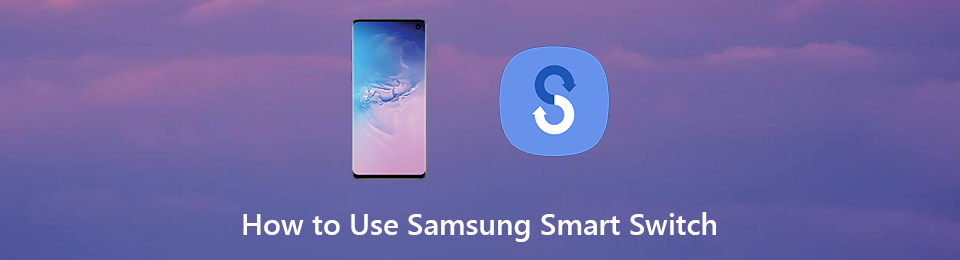

Guide Lista
Del 1. Vad är Samsung Smart Switch
Smart Switch är en överföringsapp som släpptes 2015 av Samsung Group. Den överför olika filer från operativsystemen Android, Windows, iOS och Blackberry till Samsung-enheter. De datatyper som den kan överföra inkluderar foton, musik, videor, kontakter, samtalsloggar, kalendrar, larm, scheman, anteckningar och dokument. Således låter Samsung Switch dig flytta all data från nästan vilken enhet som helst till din Samsung, men den kan inte överföra data till en icke-Samsung-enhet.
Mobiltelefoner och surfplattor stöder Samsung Smart Switch, och du kan installera den på många enheter. För Android-enheter kan den installeras så länge den körs på version 4.0 eller senare. Under tiden bör det vara version 4.2.1 eller senare för iOS-enheter. Du kan ansluta dem till din Samsung-enhet genom att använda en USB-kabel eller via en Wi-Fi-anslutning. Dessutom kan Smart Switch även installeras på en Windows eller Mac genom att ladda ner PC-versionen av programmet på din dator.
Dessutom kan du använda Smart Switch inte bara som ett överföringsverktyg utan också som ett backupverktyg. Det är lämpligt för att spara dina filer till säker lagring som ett SD-kort. Anta att du har säkerhetskopierat dina gamla Samsung-data på ett SD-kort med Samsung Smart Switch. Du kan återställa dem för att överföra alla filer du säkerhetskopierat från din gamla telefon på SD-kortet till din nya eller nyformaterade Samsung-telefon. Således kan du använda den för att återställa Smart Switch-säkerhetskopia från SD-kort. Vänligen fortsätt till delarna nedan för att lära dig mer om Samsung Smart Switch och hur du använder den effektivt.
Överför data från iPhone, Android, iOS, Dator till var som helst utan förlust.
- Flytta filer mellan iPhone, iPad, iPod touch och Android.
- Importera filer från iOS till iOS eller från Android till Android.
- Flytta filer från iPhone / iPad / iPod / Android till datorn.
- Spara filer från dator till iPhone / iPad / iPod / Android.
Del 2. Hur man använder Samsung Smart Switch
Det finns två alternativ för att ansluta dina enheter när du använder Samsung Smart Switch. Du kan använda en USB-kabel, som kräver en Quick Switch-adapter. Eller, om du föredrar att ansluta via Wi-Fi, kräver båda enheterna minst 500 MB lagringsutrymme.
Låt dig vägledas av de outmanande anvisningarna nedan för att få kunskap om hur du använder Samsung Smart Switch för filöverföring:
steg 1Se till Smart Switch appen är installerad på din sändande telefon som tar emot Samsung-telefonen. Starta den på båda enheterna. Tryck sedan på Skicka data på telefonen där dina filer och annan data lagras. Tryck under tiden Ta emot data på Samsung-telefonen dit du vill att de ska överföras.
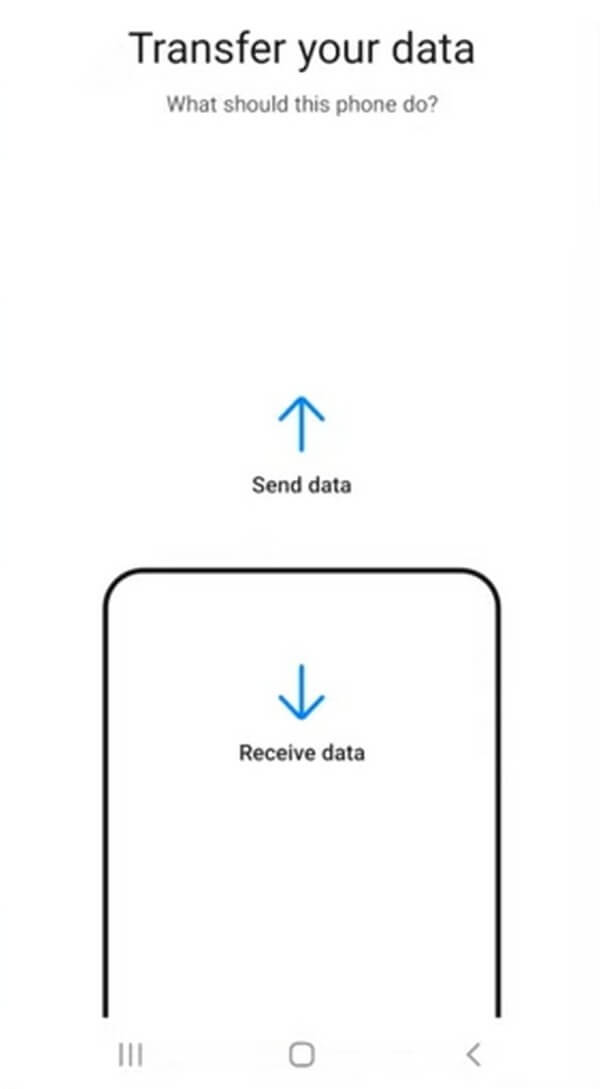
steg 2Välj önskat överföringssätt. Om du väljer USB-kabeln, anslut den till båda telefonerna och använd Quick Switch-adapter. Och när USB-aviseringen visas på din telefonskärm väljer du MTP alternativ. Eller anslut telefonerna till samma Wi-Fi-nätverk om du väljer att ansluta via Wi-Fi.
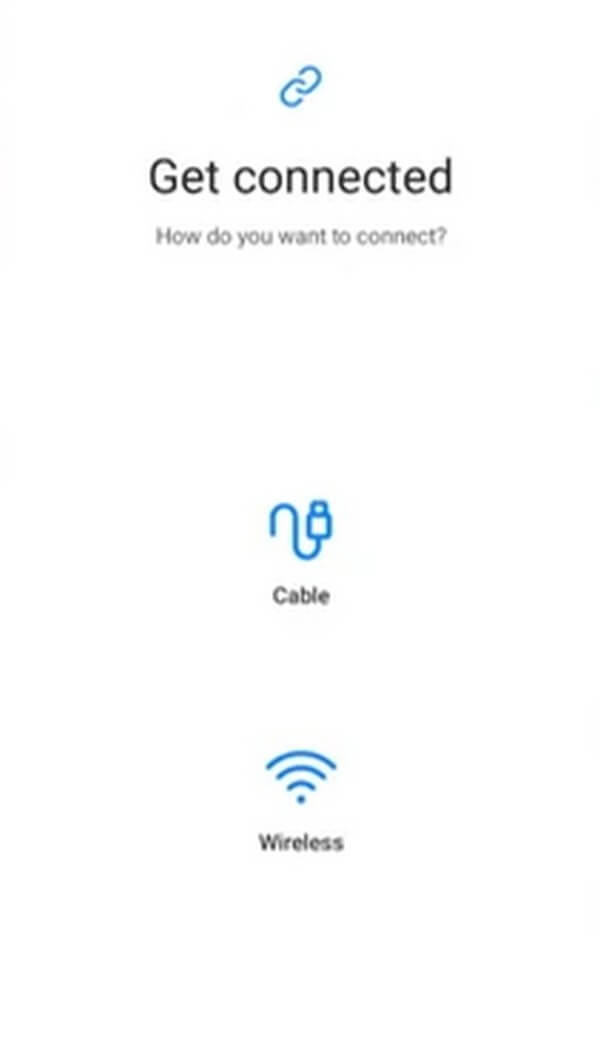
steg 3När anslutningen har lyckats, välj den data du vill flytta till din Samsung-telefon. Du kan välja Allt, Bara konton, samtal, kontakter och meddelanden, eller Custom. Om du väljer Custom, det låter dig välja de särskilda datatyperna du vill överföra. Klicka efteråt Nästa för att påbörja överföringen.
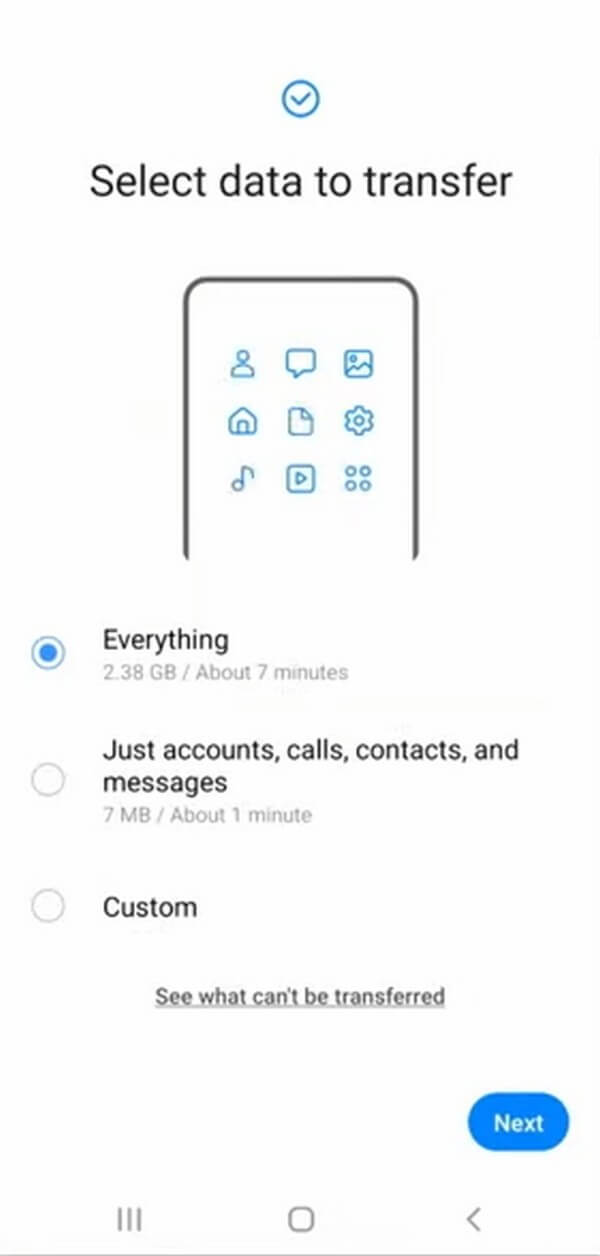
Del 3. Granskning av Samsung Smart Switch
Precis som andra program har Samsung Smart Switch sina styrkor och nackdelar. Generellt sett är det ett bra överföringsverktyg, speciellt för Samsung-användare. Den har dock fortfarande några punkter som kan få dig att tänka två gånger på att använda den. Här är några fördelar och nackdelar med Samsung Smart Switch.
fördelar:
- Det är gratis.
- Det är effektivt.
- Kräver ingen internetanslutning.
- Ingen datastorleksbegränsning.
- Användarvänlig.
Nackdelar:
- Långsam process med den trådlösa överföringen.
- Det strular ibland.
- Säkerhetskopierar inte data under överföringen.
- Data kan endast tas emot av Samsung-telefoner.
- Appdata kan endast överföras av Samsung till Samsung.
Del 4. Samsung Smart Switch Alternative - FoneLab HyperTrans
Om Samsung Smart Switch inte kunde tillfredsställa dig kan du prova dess alternativ, FoneLab HyperTrans. Detta program är en av de bästa metoderna för att överföra data mellan Android, iOS och datorenheter. Precis som Smart Switch kan den snabbt flytta filer från eller till din Samsung-telefon. Men observera att det här verktyget är mer funktionellt eftersom det inte bara begränsar Samsung-enheter. Det låter dig också flytta filer från Samsung till andra iOS- eller Android-enheter.
Överför data från iPhone, Android, iOS, Dator till var som helst utan förlust.
- Flytta filer mellan iPhone, iPad, iPod touch och Android.
- Importera filer från iOS till iOS eller från Android till Android.
- Flytta filer från iPhone / iPad / iPod / Android till datorn.
- Spara filer från dator till iPhone / iPad / iPod / Android.
Låt dig vägledas av de outmanande anvisningarna nedan för att få kunskap om Samsung Smart Switch-alternativet, FoneLab HyperTrans:
steg 1Utforska FoneLab HyperTrans-webbplatsen för att kunna klicka på Gratis nedladdning knappen och spara dess installationsfil. Installera sedan programmet för att köra det på din dator.
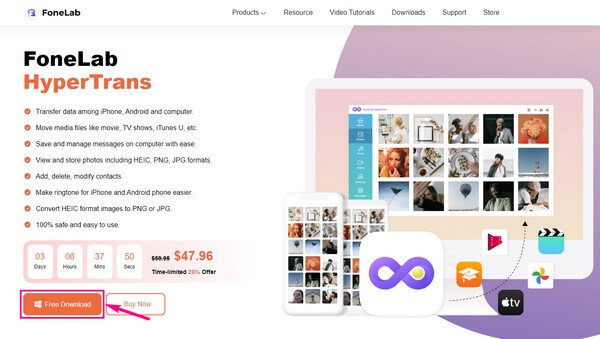
steg 2Länka dina enheter till datorn med Wi-Fi eller USB-kabel. Klicka senare på rullgardinsmenyn högst upp och välj sändande enhet.
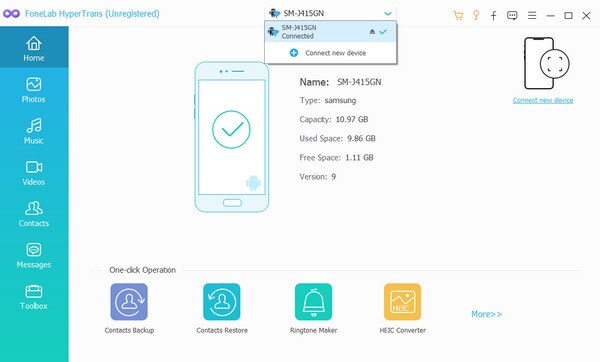
steg 3När din enhetsdata visas i gränssnittet markerar du alla filer du vill överföra. Du kan kontrollera dem alla på en gång om du vill.
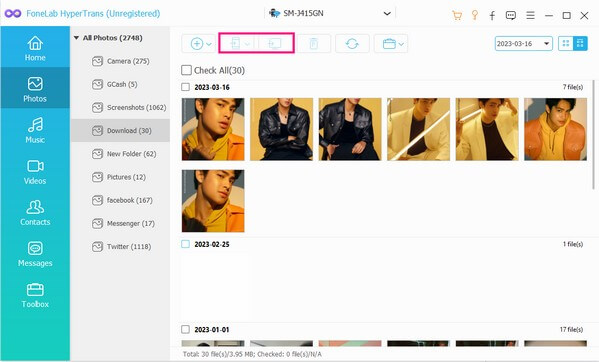
steg 4Efter att ha valt filerna kan du äntligen trycka på en av knapparna på skärmens övre del. Klicka på knappen med telefonikonen om du vill överföra filerna till en annan enhet eller datorikonen för att spara dem på din dator.
Överför data från iPhone, Android, iOS, Dator till var som helst utan förlust.
- Flytta filer mellan iPhone, iPad, iPod touch och Android.
- Importera filer från iOS till iOS eller från Android till Android.
- Flytta filer från iPhone / iPad / iPod / Android till datorn.
- Spara filer från dator till iPhone / iPad / iPod / Android.
Del 5. Vanliga frågor om Samsung Smart Switch och dess alternativ
1. Kan Samsung Smart Switch överföra lösenord?
Nej, det kan det inte. Samsung Smart Switch kan överföra appar, men inte dess inloggningsuppgifter och data. Detta inkluderar lösenord, e-postmeddelanden och annan information som du använder i appen. Därför kan den inte överföra lösenord.
2. Tar Smart Switch bort data från den gamla telefonen?
Nej, det gör det inte. Smart Switch kopierar bara filerna från den gamla telefonen till den nya. Din enhetsdata och annat innehåll kommer att finnas kvar på den gamla telefonen om du inte medvetet raderar dem själv. Med det kommer dina filer att sparas på båda telefonerna.
3. Fungerar FoneLab HyperTrans?
Ja det gör det. FoneLab HyperTrans är ett pålitligt verktyg för att överföra data över flera enheter. Det låter dig flytta dina foton, musik, meddelanden, videor, kontakter, dokument, kontakter, samtalsloggar och andra datatyper.
Samsung Smart Switch är ett pålitligt program som hjälper dig att överföra dina data. Men om du behöver ett mer anpassningsbart verktyg för många enheter kan du aldrig gå fel med FoneLab HyperTrans. Prova dess gratis installation nu.
Överför data från iPhone, Android, iOS, Dator till var som helst utan förlust.
- Flytta filer mellan iPhone, iPad, iPod touch och Android.
- Importera filer från iOS till iOS eller från Android till Android.
- Flytta filer från iPhone / iPad / iPod / Android till datorn.
- Spara filer från dator till iPhone / iPad / iPod / Android.
